第六讲 表格的校对排版
- 格式:ppt
- 大小:1.10 MB
- 文档页数:3
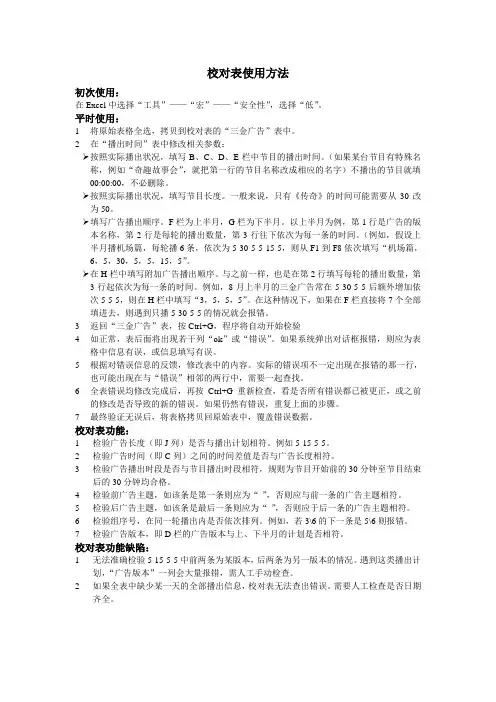
校对表使用方法初次使用:在Excel中选择“工具”——“宏”——“安全性”,选择“低”。
平时使用:1将原始表格全选,拷贝到校对表的“三金广告”表中。
2在“播出时间”表中修改相关参数:按照实际播出状况,填写B、C、D、E栏中节目的播出时间。
(如果某台节目有特殊名称,例如“奇趣故事会”,就把第一行的节目名称改成相应的名字)不播出的节目就填00:00:00,不必删除。
按照实际播出状况,填写节目长度。
一般来说,只有《传奇》的时间可能需要从30改为50。
填写广告播出顺序。
F栏为上半月,G栏为下半月。
以上半月为例,第1行是广告的版本名称,第2行是每轮的播出数量,第3行往下依次为每一条的时间。
(例如,假设上半月播机场篇,每轮播6条,依次为5-30-5-5-15-5,则从F1到F8依次填写“机场篇,6,5,30,5,5,15,5”。
在H栏中填写附加广告播出顺序。
与之前一样,也是在第2行填写每轮的播出数量,第3行起依次为每一条的时间。
例如,8月上半月的三金广告常在5-30-5-5后额外增加依次5-5-5,则在H栏中填写“3,5,5,5”。
在这种情况下,如果在F栏直接将7个全部填进去,则遇到只播5-30-5-5的情况就会报错。
3返回“三金广告”表,按Ctrl+G,程序将自动开始检验4如正常,表后面将出现若干列“ok”或“错误”。
如果系统弹出对话框报错,则应为表格中信息有误,或信息填写有误。
5根据对错误信息的反馈,修改表中的内容。
实际的错误项不一定出现在报错的那一行,也可能出现在与“错误”相邻的两行中,需要一起查找。
6全表错误均修改完成后,再按Ctrl+G重新检查,看是否所有错误都已被更正,或之前的修改是否导致的新的错误。
如果仍然有错误,重复上面的步骤。
7最终验证无误后,将表格拷贝回原始表中,覆盖错误数据。
校对表功能:1检验广告长度(即J列)是否与播出计划相符。
例如5-15-5-5。
2检验广告时间(即C列)之间的时间差值是否与广告长度相符。
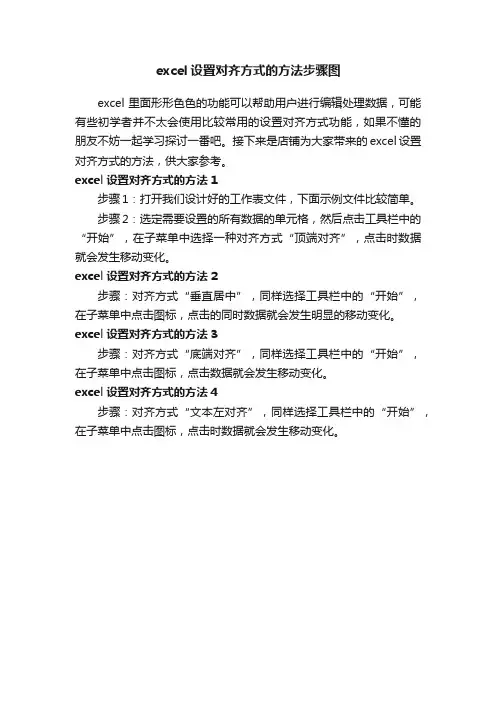
excel设置对齐方式的方法步骤图
excel里面形形色色的功能可以帮助用户进行编辑处理数据,可能有些初学者并不太会使用比较常用的设置对齐方式功能,如果不懂的朋友不妨一起学习探讨一番吧。
接下来是店铺为大家带来的excel设置对齐方式的方法,供大家参考。
excel设置对齐方式的方法1
步骤1:打开我们设计好的工作表文件,下面示例文件比较简单。
步骤2:选定需要设置的所有数据的单元格,然后点击工具栏中的“开始”,在子菜单中选择一种对齐方式“顶端对齐”,点击时数据就会发生移动变化。
excel设置对齐方式的方法2
步骤:对齐方式“垂直居中”,同样选择工具栏中的“开始”,在子菜单中点击图标,点击的同时数据就会发生明显的移动变化。
excel设置对齐方式的方法3
步骤:对齐方式“底端对齐”,同样选择工具栏中的“开始”,在子菜单中点击图标,点击数据就会发生移动变化。
excel设置对齐方式的方法4
步骤:对齐方式“文本左对齐”,同样选择工具栏中的“开始”,在子菜单中点击图标,点击时数据就会发生移动变化。
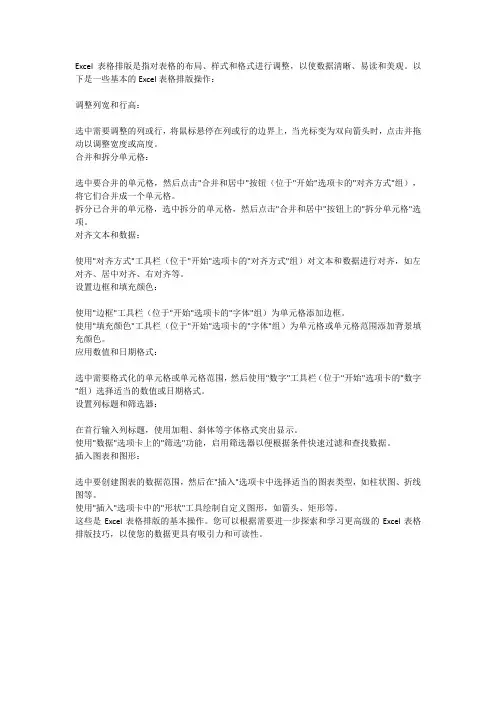
Excel表格排版是指对表格的布局、样式和格式进行调整,以使数据清晰、易读和美观。
以下是一些基本的Excel表格排版操作:调整列宽和行高:选中需要调整的列或行,将鼠标悬停在列或行的边界上,当光标变为双向箭头时,点击并拖动以调整宽度或高度。
合并和拆分单元格:选中要合并的单元格,然后点击"合并和居中"按钮(位于"开始"选项卡的"对齐方式"组),将它们合并成一个单元格。
拆分已合并的单元格,选中拆分的单元格,然后点击"合并和居中"按钮上的"拆分单元格"选项。
对齐文本和数据:使用"对齐方式"工具栏(位于"开始"选项卡的"对齐方式"组)对文本和数据进行对齐,如左对齐、居中对齐、右对齐等。
设置边框和填充颜色:使用"边框"工具栏(位于"开始"选项卡的"字体"组)为单元格添加边框。
使用"填充颜色"工具栏(位于"开始"选项卡的"字体"组)为单元格或单元格范围添加背景填充颜色。
应用数值和日期格式:选中需要格式化的单元格或单元格范围,然后使用"数字"工具栏(位于"开始"选项卡的"数字"组)选择适当的数值或日期格式。
设置列标题和筛选器:在首行输入列标题,使用加粗、斜体等字体格式突出显示。
使用"数据"选项卡上的"筛选"功能,启用筛选器以便根据条件快速过滤和查找数据。
插入图表和图形:选中要创建图表的数据范围,然后在"插入"选项卡中选择适当的图表类型,如柱状图、折线图等。
使用"插入"选项卡中的"形状"工具绘制自定义图形,如箭头、矩形等。
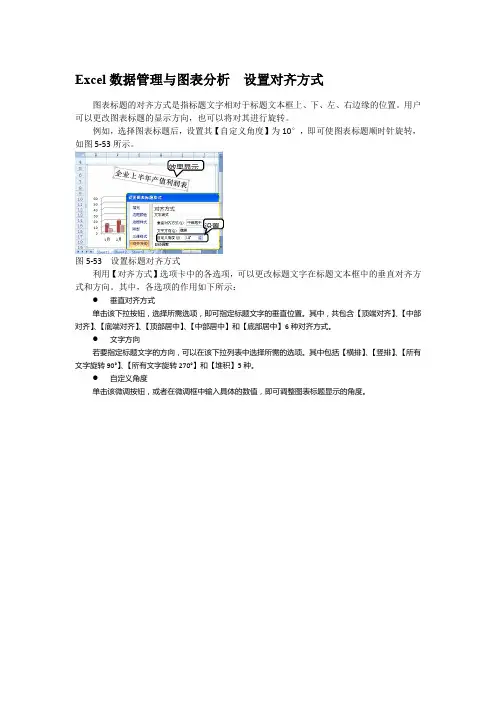
Excel数据管理与图表分析设置对齐方式
图表标题的对齐方式是指标题文字相对于标题文本框上、下、左、右边缘的位置。
用户可以更改图表标题的显示方向,也可以将对其进行旋转。
例如,选择图表标题后,设置其【自定义角度】为10°,即可使图表标题顺时针旋转,如图5-53所示。
效果显示
设置
图5-53 设置标题对齐方式
利用【对齐方式】选项卡中的各选项,可以更改标题文字在标题文本框中的垂直对齐方式和方向。
其中,各选项的作用如下所示:
●垂直对齐方式
单击该下拉按钮,选择所需选项,即可指定标题文字的垂直位置。
其中,共包含【顶端对齐】、【中部对齐】、【底端对齐】、【顶部居中】、【中部居中】和【底部居中】6种对齐方式。
●文字方向
若要指定标题文字的方向,可以在该下拉列表中选择所需的选项。
其中包括【横排】、【竖排】、【所有文字旋转90°】、【所有文字旋转270°】和【堆积】5种。
●自定义角度
单击该微调按钮,或者在微调框中输入具体的数值,即可调整图表标题显示的角度。
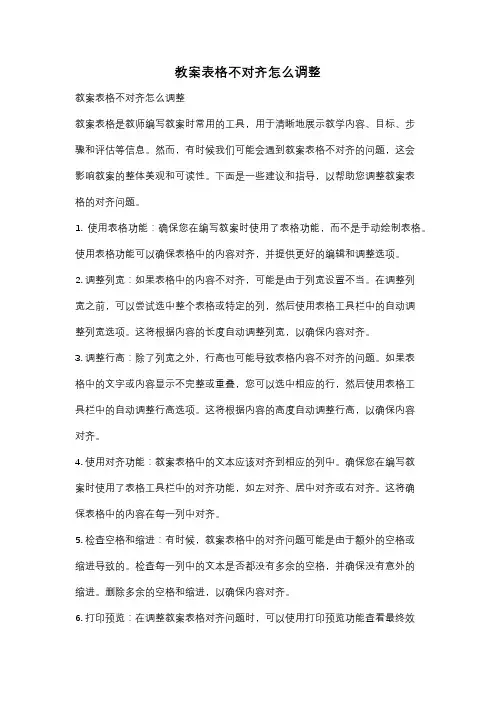
教案表格不对齐怎么调整教案表格不对齐怎么调整教案表格是教师编写教案时常用的工具,用于清晰地展示教学内容、目标、步骤和评估等信息。
然而,有时候我们可能会遇到教案表格不对齐的问题,这会影响教案的整体美观和可读性。
下面是一些建议和指导,以帮助您调整教案表格的对齐问题。
1. 使用表格功能:确保您在编写教案时使用了表格功能,而不是手动绘制表格。
使用表格功能可以确保表格中的内容对齐,并提供更好的编辑和调整选项。
2. 调整列宽:如果表格中的内容不对齐,可能是由于列宽设置不当。
在调整列宽之前,可以尝试选中整个表格或特定的列,然后使用表格工具栏中的自动调整列宽选项。
这将根据内容的长度自动调整列宽,以确保内容对齐。
3. 调整行高:除了列宽之外,行高也可能导致表格内容不对齐的问题。
如果表格中的文字或内容显示不完整或重叠,您可以选中相应的行,然后使用表格工具栏中的自动调整行高选项。
这将根据内容的高度自动调整行高,以确保内容对齐。
4. 使用对齐功能:教案表格中的文本应该对齐到相应的列中。
确保您在编写教案时使用了表格工具栏中的对齐功能,如左对齐、居中对齐或右对齐。
这将确保表格中的内容在每一列中对齐。
5. 检查空格和缩进:有时候,教案表格中的对齐问题可能是由于额外的空格或缩进导致的。
检查每一列中的文本是否都没有多余的空格,并确保没有意外的缩进。
删除多余的空格和缩进,以确保内容对齐。
6. 打印预览:在调整教案表格对齐问题时,可以使用打印预览功能查看最终效果。
打印预览将显示表格在纸张上的实际布局,以便您进行必要的调整和修改。
总结:教案表格不对齐可能是由于列宽、行高、对齐功能、空格或缩进等原因导致的。
使用表格功能、自动调整列宽和行高、对齐功能以及检查空格和缩进等方法,可以有效地调整教案表格的对齐问题。
在调整过程中,可以使用打印预览功能查看最终效果,并进行必要的修改和调整。
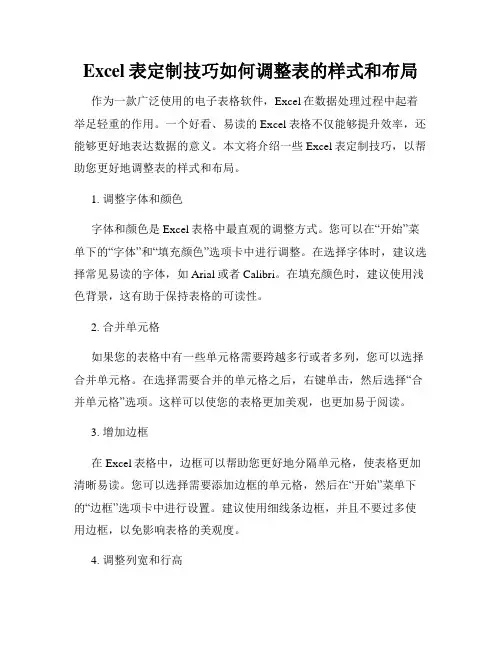
Excel表定制技巧如何调整表的样式和布局作为一款广泛使用的电子表格软件,Excel在数据处理过程中起着举足轻重的作用。
一个好看、易读的Excel表格不仅能够提升效率,还能够更好地表达数据的意义。
本文将介绍一些Excel表定制技巧,以帮助您更好地调整表的样式和布局。
1. 调整字体和颜色字体和颜色是Excel表格中最直观的调整方式。
您可以在“开始”菜单下的“字体”和“填充颜色”选项卡中进行调整。
在选择字体时,建议选择常见易读的字体,如Arial或者Calibri。
在填充颜色时,建议使用浅色背景,这有助于保持表格的可读性。
2. 合并单元格如果您的表格中有一些单元格需要跨越多行或者多列,您可以选择合并单元格。
在选择需要合并的单元格之后,右键单击,然后选择“合并单元格”选项。
这样可以使您的表格更加美观,也更加易于阅读。
3. 增加边框在Excel表格中,边框可以帮助您更好地分隔单元格,使表格更加清晰易读。
您可以选择需要添加边框的单元格,然后在“开始”菜单下的“边框”选项卡中进行设置。
建议使用细线条边框,并且不要过多使用边框,以免影响表格的美观度。
4. 调整列宽和行高如果您的数据较为庞大,建议调整列宽和行高,以使数据更好地显示。
您可以在单元格上右键单击,然后选择“列宽”或者“行高”选项。
建议将列宽调整到10~15左右,而行高则要根据需求进行调整。
5. 使用表格样式如果您觉得表格的样式有些单一,您也可以使用Excel内置的表格样式。
在“开始”菜单下的“样式”选项卡中,您可以选择需要的表格样式并进行调整。
但是要注意,使用表格样式的时候,不要过分夸张,以免影响表格的可读性。
6. 添加数据条在Excel中,数据条可以帮助您更直观地显示数据大小,以便更好地进行分析。
您可以选择需要添加数据条的单元格,在“开始”菜单下的“条件格式”选项卡中进行设置。
这样可以使您的表格更加生动、直观。
总之,Excel表定制技巧可以帮助您更好地调整表的样式和布局,使表格更具有可读性和美观性。
![校对中的表的排版[优质ppt]](https://uimg.taocdn.com/af606e185901020207409cd8.webp)
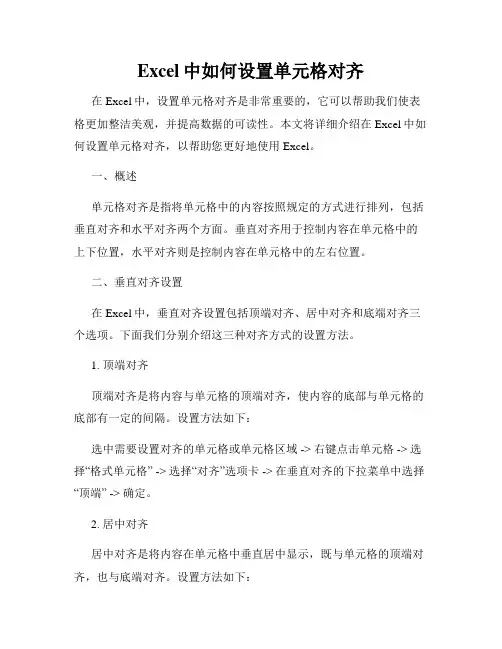
Excel中如何设置单元格对齐在Excel中,设置单元格对齐是非常重要的,它可以帮助我们使表格更加整洁美观,并提高数据的可读性。
本文将详细介绍在Excel中如何设置单元格对齐,以帮助您更好地使用Excel。
一、概述单元格对齐是指将单元格中的内容按照规定的方式进行排列,包括垂直对齐和水平对齐两个方面。
垂直对齐用于控制内容在单元格中的上下位置,水平对齐则是控制内容在单元格中的左右位置。
二、垂直对齐设置在Excel中,垂直对齐设置包括顶端对齐、居中对齐和底端对齐三个选项。
下面我们分别介绍这三种对齐方式的设置方法。
1. 顶端对齐顶端对齐是将内容与单元格的顶端对齐,使内容的底部与单元格的底部有一定的间隔。
设置方法如下:选中需要设置对齐的单元格或单元格区域 -> 右键点击单元格 -> 选择“格式单元格” -> 选择“对齐”选项卡 -> 在垂直对齐的下拉菜单中选择“顶端” -> 确定。
2. 居中对齐居中对齐是将内容在单元格中垂直居中显示,既与单元格的顶端对齐,也与底端对齐。
设置方法如下:选中需要设置对齐的单元格或单元格区域 -> 右键点击单元格 -> 选择“格式单元格” -> 选择“对齐”选项卡 -> 在垂直对齐的下拉菜单中选择“居中” -> 确定。
3. 底端对齐底端对齐是将内容与单元格的底部对齐,使内容的顶部与单元格的顶部有一定的间隔。
设置方法如下:选中需要设置对齐的单元格或单元格区域 -> 右键点击单元格 -> 选择“格式单元格” -> 选择“对齐”选项卡 -> 在垂直对齐的下拉菜单中选择“底端” -> 确定。
三、水平对齐设置在Excel中,水平对齐设置也包括三个选项,分别是左对齐、居中对齐和右对齐。
下面我们一一介绍这三种对齐方式的设置方法。
1. 左对齐左对齐是将内容与单元格的左侧对齐,使内容的右侧与单元格的右侧有一定的间隔。
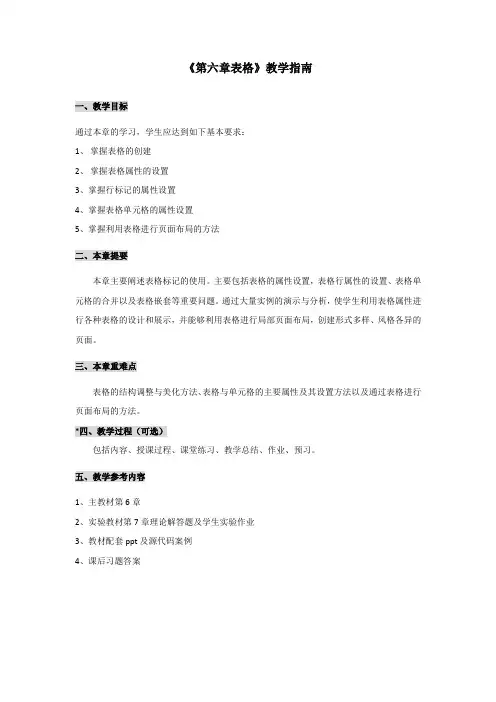
《第六章表格》教学指南
一、教学目标
通过本章的学习,学生应达到如下基本要求:
1、掌握表格的创建
2、掌握表格属性的设置
3、掌握行标记的属性设置
4、掌握表格单元格的属性设置
5、掌握利用表格进行页面布局的方法
二、本章提要
本章主要阐述表格标记的使用。
主要包括表格的属性设置,表格行属性的设置、表格单元格的合并以及表格嵌套等重要问题。
通过大量实例的演示与分析,使学生利用表格属性进行各种表格的设计和展示,并能够利用表格进行局部页面布局,创建形式多样、风格各异的页面。
三、本章重难点
表格的结构调整与美化方法、表格与单元格的主要属性及其设置方法以及通过表格进行页面布局的方法。
*四、教学过程(可选)
包括内容、授课过程、课堂练习、教学总结、作业、预习。
五、教学参考内容
1、主教材第6章
2、实验教材第7章理论解答题及学生实验作业
3、教材配套ppt及源代码案例
4、课后习题答案。
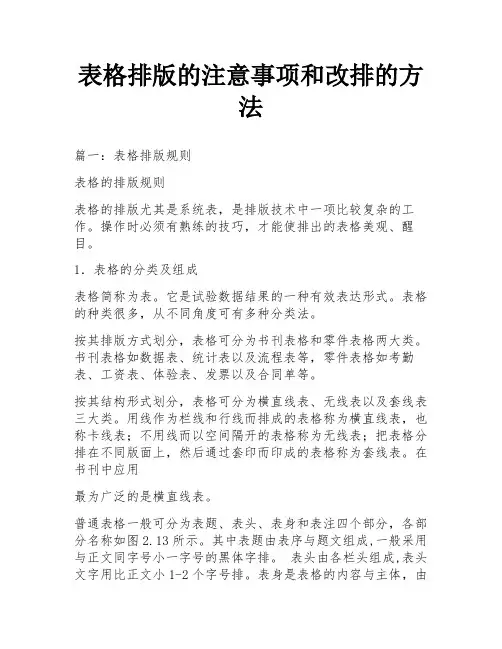
表格排版的注意事项和改排的方法篇一:表格排版规则表格的排版规则表格的排版尤其是系统表,是排版技术中一项比较复杂的工作。
操作时必须有熟练的技巧,才能使排出的表格美观、醒目。
1.表格的分类及组成表格简称为表。
它是试验数据结果的一种有效表达形式。
表格的种类很多,从不同角度可有多种分类法。
按其排版方式划分,表格可分为书刊表格和零件表格两大类。
书刊表格如数据表、统计表以及流程表等,零件表格如考勤表、工资表、体验表、发票以及合同单等。
按其结构形式划分,表格可分为横直线表、无线表以及套线表三大类。
用线作为栏线和行线而排成的表格称为横直线表,也称卡线表;不用线而以空间隔开的表格称为无线表;把表格分排在不同版面上,然后通过套印而印成的表格称为套线表。
在书刊中应用最为广泛的是横直线表。
普通表格一般可分为表题、表头、表身和表注四个部分,各部分名称如图2.13所示。
其中表题由表序与题文组成,一般采用与正文同字号小一字号的黑体字排。
表头由各栏头组成,表头文字用比正文小1-2个字号排。
表身是表格的内容与主体,由若干行、栏组成,栏的内容有项目栏、数据栏及备注栏等,各栏中的文字要求比正文小1-2个字排版。
表注是表的说明,要求采用比表格内容小1个字号排版。
表格中的横线称为行线,竖线称为栏线,行线和栏线均排正线。
行线之间称为行,栏线之间称为栏。
每行的最左边一行称为行头,每栏最上方一格称为栏头。
行头所在的栏称为(左)边栏、项目栏或竖表头,即表格的第一栏;栏头是表头的组成部分,栏头所在的行称为头行,即表格的第一行。
边栏与第二栏的交界线称为边栏线,头行与第二行的交界线称为表头线。
表格的四周边线称为表框线。
表框线包括顶线、底线和墙线。
顶线和底线分别位于表格的顶端和底部;墙线位于表格的左右两边。
由于墙线是竖向的,故又称为竖边线。
表框线均应排反线。
一般的表格可不排墙线。
表格排版的版式应注意以下几个问题。
(1) 表格尺寸的大小受版心规格的限制,一般不能超出版心。

Excel中的数据表报表布局调整技巧在日常工作和数据分析中,Excel成为了最常用的办公软件之一。
其中,数据表报表布局的调整对于数据的可视化和信息的传达起着重要的作用。
本文将介绍一些在Excel中调整数据表和报表布局的技巧,以提高数据的可读性和美观性。
一、合并单元格和拆分单元格合并单元格和拆分单元格是调整表格布局的常用方法。
当需要将多个单元格合并为一个大单元格时,可选择这些单元格,右键点击并选择“合并单元格”选项。
拆分单元格则是将一个大单元格拆分成多个小单元格,可使用“拆分单元格”选项来实现。
通过合并和拆分单元格,可以更好地展示数据和信息。
二、调整行高和列宽适当调整行高和列宽可以使数据表更加整洁美观。
选择需要调整的行或列,将鼠标指针移至行号或列标的边界处,鼠标指针会变为双向箭头。
然后,拖动边界线即可改变行高或列宽,以适应文本内容的显示。
通过调整行高和列宽,可以使表格更加清晰易读。
三、使用自动筛选和排序功能自动筛选和排序功能可以帮助我们快速找到需要的数据并进行排序。
选中数据表,点击“数据”选项卡上的“筛选”按钮,即可打开自动筛选功能。
通过在列头点击下拉箭头,选择筛选条件,即可筛选出满足条件的数据。
在数据表中,还可以根据某一列的值进行升序或降序排序,以便更好地展示数据的规律和趋势。
四、使用条件格式设置条件格式设置可以根据特定的条件自动对数据表中的单元格进行格式化。
选中需要进行条件格式设置的区域,点击“开始”选项卡上的“条件格式”按钮,选择适合的条件格式,如颜色标记、数据图标等。
通过条件格式设置,可以使数据表中的特定值或数据趋势更加醒目明了。
五、插入图表数据表的可视化是报表布局调整的重要方面之一。
通过在数据表中插入图表,可以直观地呈现数据的变化和趋势。
选中需要插入图表的数据区域,点击“插入”选项卡上的“表格”按钮,选择合适的图表类型。
然后,根据需要调整图表的样式和布局,以展示数据分析的结果。
六、设置打印区域和页面布局在将Excel数据表作为报表输出或打印时,合理设置打印区域和页面布局是必要的。
表格内的数据对齐方式在进行表格制作时,表格内的数据对齐方式是十分重要的。
正确的对齐方式能够使表格看起来更加整齐规范,易于阅读和理解。
以下分步骤介绍表格内的数据对齐方式。
步骤一:选择对齐方式在制作表格时,需要先选择对齐方式。
常见的对齐方式有左对齐、居中对齐、右对齐等。
根据需要选择相应的对齐方式。
左对齐是指表格内的数据均左对齐排列,所有数据左侧对齐,右侧不对齐。
这样做的好处是让表格主体更紧凑,且能节省空间。
居中对齐则是将数据居中排列,会显得整个表格更加美观大方,也更有利于阅读。
右对齐是将数据右对齐排列,常用于数值排列的表格。
这样做可以使排列的数字看起来更整齐美观,便于读者直接获得相关信息。
步骤二:选择对齐方式的具体实现对于不同的网页制作工具和工作环境,对齐方式的具体实现方式也会有所不同。
在HTML中,可以使用CSS样式表来设置表格中数据的对齐方式。
在CSS样式表中,可以通过text-align属性来设置对齐方式。
如text-align:left表示左对齐,text-align:center表示居中对齐,text-align:right表示右对齐等。
步骤三:调整表格宽度在表格制作过程中,可能需要调整表格的宽度,实现更好的对齐效果。
宽度调整不仅可以控制表格的大小,还可以使表格更易于阅读和理解。
通常可以通过设置表格宽度的百分比或具体数值来实现宽度调整,同时需要谨慎调整,避免过宽或过窄。
步骤四:注意数据的对齐方式与内容最后,需要注意对齐方式与表格内容。
在制作表格时,需要考虑表格内的数据,精细的对齐方式不适合所有的数据,不同内容的数据适合不同的对齐方式。
例如,表格内有一个带有全角和半角字母、数字和标点符号的混合文本,则建议采用左对齐,以实现较好的显示效果。
同时,也需要注意单元格内数据的长度,过长的数据会影响对齐效果,需要通过拆分单元格或调整表格宽度等方式进行处理。
总之,在进行表格内数据对齐时,需要多加注意,根据实际情况选择合适的对齐方式,并根据实际情况进行灵活调整。
Excel表制作进阶篇如何调整表的样式和布局在使用Excel创建并整理数据时,除了对数据的处理和计算,还需要注意表格的样式和布局。
通过调整表的样式和布局,可以使数据更加清晰易读,并增强表格的视觉效果。
本文将介绍一些调整Excel表样式和布局的方法,帮助您制作出专业且美观的表格。
一、调整表格的样式1. 表格样式在Excel中,可以选择不同的表格样式来美化表格。
首先,选中需要美化的表格范围,然后在“开始”选项卡的“样式”分组中,点击“表格样式”下拉菜单。
选择适合的表格样式,即可应用到选中的表格范围中。
您还可以通过“表格样式选项”自定义表格样式,例如修改表头、数据行的颜色、字体、加粗等。
2. 边框和颜色通过添加边框和背景色,可以使表格更加清晰易读。
选中需要调整样式的表格范围,然后在“开始”选项卡的“字体”分组中,点击“边框”按钮。
您可以选择不同的边框样式、宽度和颜色,并可以实时预览效果。
另外,通过在“开始”选项卡的“填充颜色”中选择背景色,可以为表格添加色彩。
3. 字体和对齐选择合适的字体和对齐方式可以提高表格的可读性。
在“开始”选项卡的“字体”和“对齐”分组中,您可以更改字体的名称、大小和颜色,并可以调整数据在单元格中的对齐方式,如居中、左对齐或右对齐等。
二、调整表格的布局1. 调整列宽和行高当表格中的数据长度超过单元格的宽度时,可以手动调整列宽,使数据完整显示。
选中需要调整的列或行,在列标头或行号上方的分割线上拖动,可以调整宽度或高度。
另外,在“开始”选项卡的“单元格”分组中,还可以通过“格式”菜单调整列宽和行高的具体数值。
2. 合并单元格合并单元格可以将多个单元格合为一个,从而实现跨单元格的文字、数据的合并显示。
选中需要合并的单元格范围,然后在“开始”选项卡的“对齐”分组中,点击“合并和居中”按钮进行合并。
需要注意的是,合并后的单元格将只保留左上角的数据和格式,其他单元格的数据将会丢失。
3. 冻结窗格当表格过大而无法一次显示在屏幕中时,可以使用“冻结窗格”功能让表格的标题或某一行、列保持固定,以便于浏览其他数据。
表◆表名表名居于表格上方,居中,表序与表名中间一字空,均用黑体小五。
◆ 2.表头1.二军医表头为黑体小五,其他表头与表内正文一样,为宋体小五。
2.西工大、陕师大续表需要加表头。
续表上端要加“续表”二字,“续表”二字为黑体小五,两字连排,左空一字空或二字空(全书统一即可)。
续表上线为细线(正线)。
◆ 3.表内正文1.表内正文为宋体小五。
表内正文一般不加标点(若为问句可加),若正文回行,则所有行均左空一字空,回行顶格排。
2.若表格内有整列数字,则数字排列要求小数点对齐,四位数以上需添加千分空,见表1-3。
3.表格内有单位名称,西工大、陕师大名称与单位间用“/”隔开,见表1-4。
4.单位太长表格内一行排不下则单位与名称可分行,中间用横线隔开,见表1-5。
5.二军医表格多用三线表,单位用(),见表1-6。
6.二军医表格内正文回行不缩进,每行内容均上对齐。
见表1-7。
◆ 4.注文注文紧接表格,中间不空行。
注文左空一字空开始,均为宋体六号。
注文回行与“注:”后正文对齐。
表1-1 超市门店店长作业流程时段表续表注:①时段检查中打“ד的部分均应填写时段核检不符合项目登录表;②其中“不符合项目情况登录”栏应填写实际发生的问题。
注:1.“整改措施”栏应填写整改的方法及情况。
2.“重新检核时间”栏填写整改后的检查时间。
3.“整改完成情况”栏应填写采用整改措施后的完成情况(登录表必须填满)。
注:1.“整改措施”栏应填写整改的方法及情况。
2.“重新检核时间”栏填写整改后的检查时间。
3.“整改完成情况”栏应填写采用整改措施后的完成情况(登录表必须填满)。
※“整改完成情况”栏应填写采用整改措施后的完成情况(登录表必须填满)。
注意:整改完成情况”栏应填写采用整改措施后的完成情况(登录表必须填满)表1-2 利润表表1-4 型钢规格表表1-5 导热系数级比热容表1-6 牛奶成分表表1-7 分级护理图◆ 图名图名居于图片下方,居中,图序与表名中间一字空,均用黑体小五。
Excel表排版学会使用布局和对齐功能调整表的位置和大小Excel是一款强大的电子表格软件,被广泛应用于数据管理、统计分析等领域。
在操作Excel时,合理的排版与布局可以提升视觉效果,方便数据分析和呈现。
本文将介绍如何使用Excel的布局和对齐功能来调整表的位置和大小。
一、掌握Excel的布局功能1. 首先,打开Excel表格,在需要调整位置的表格所在的工作表中选中该表格。
2. 在Excel的顶部菜单栏中,找到“布局”选项卡,点击后会弹出相关的布局选项。
3. 在布局选项中,可以调整表格的对齐方式,如水平对齐、垂直对齐等。
选择适当的对齐方式可以使表格更美观。
4. 此外,还可以通过点击“布局”选项卡中的“自动调整”按钮来自动调整表格的大小,使其适应数据内容。
二、Excel的对齐功能的运用1. 在Excel中,选中需要进行对齐操作的表格。
2. 在顶部菜单栏的“布局”选项卡中,点击“对齐”按钮。
3. 在对齐选项中,可以设置表格的文本方向、文本控制以及缩进等参数。
根据具体需求,调整对齐方式可以更好地展示数据内容。
4. 此外,还可以通过调整单元格的宽度和行高来改变表格的大小。
选中需要调整的列或行,然后拖动列头或行头的边界线,即可调整宽度或行高。
三、案例分析与实战演练为了更好地理解和运用Excel的布局和对齐功能,以下以一个实际案例进行分析和实战演练。
假设有一份销售数据报表,包含产品名称、销售数量和销售金额三列数据。
现在需要对该表格进行排版和调整,使其更加美观和易读。
1. 首先,选中整个表格。
2. 在“布局”选项卡中,选择适当的对齐方式,如水平居中、垂直居中等。
3. 在“对齐”选项中,可以设置文本的缩进、文本方向等。
根据实际情况,调整对齐方式。
4. 根据需求,调整表格的宽度和行高,使其显示内容充分且美观。
通过以上操作,我们可以将原始的简单表格转化为排版整齐、对齐合理的销售数据报表,使数据更加直观和易读。
在进行表格排版和调整时,需要注意以下几点:1. 合理使用布局和对齐功能,突出表格的重点内容和信息。
Excel数据表数据布局调整表布局Excel是一款广泛应用于数据处理和分析的电子表格软件,其中表格布局在数据管理和可视化方面起着重要的作用。
本文将探讨如何调整Excel数据表的布局,以提高数据的组织性和可读性。
一、标题行的设置在Excel数据表中,合适的标题行可以帮助读者快速了解数据内容。
因此,在调整数据表布局时,我们首先需要考虑设置标题行。
标题行应该位于数据表的顶部,用以描述各列的数据内容。
二、列宽的调整合适的列宽可以使数据表整洁美观,并确保数据在表格中显示完整。
在Excel中,我们可以通过双击列标头间隔线的方法自动调整列宽,也可以通过鼠标拖动列标头间隔线的方法手动调整列宽。
调整列宽时,应根据单元格中数据内容的长度和数据的重要性来确定合适的列宽。
三、行高的调整与列宽类似,合适的行高也很重要。
在Excel中,我们可以通过双击行标头间隔线的方法自动调整行高,也可以通过鼠标拖动行标头间隔线的方法手动调整行高。
需要注意的是,在数据内容较多的行中,适当调整行高可以避免文字被截断,保证数据的完整展示。
四、表格边框的设置表格边框的设置可以增加数据表的整体美观度,使其更具有结构感。
在Excel中,我们可以通过选择数据表范围,然后点击“边框”命令来设置表格边框。
一般情况下,建议使用细线条来绘制表格边框,以避免边框过于突出而分散读者对数据内容的注意力。
五、数据格式的应用在Excel中,我们可以对单元格中的数据应用不同的格式,如数值格式、日期格式和文本格式等。
通过正确应用数据格式,可以使数据表更易读,也可以突出数据中某些重要信息。
例如,对于某一列的销售额数据,可以应用数值格式并设置合适的小数位数,以便更好地展示金额大小。
六、自动筛选的使用自动筛选是Excel中一个非常实用的功能,它能帮助我们根据特定条件筛选数据。
在数据表布局调整中,我们可以结合自动筛选功能来选择需要展示的数据内容,从而使数据表更加精准,排除无关或重复的数据,提高数据表的可读性。